
Í þessari grein, nokkrar leiðir til að laga forritgluggann ofan á öllum Windows 10, 8.1 eða Windows 7 Windows með ókeypis forritum sem leyfir þér að sameina takkana með því að nota valmyndina í tilkynningarsvæðinu og öðrum aðferðum.
Hvernig á að gera forrit eða glugga alltaf yfir öllum gluggum með AutoHotkey
Autohotkey er vinsælt forrit sem gerir þér kleift að búa til forskriftir fyrir eigin hnappinn í ýmsum forritum eða í Windows í heild. Notkun þess geturðu búið til lykilatriði sem innihalda alltaf toppstillingu fyrir virka gluggann:
- Hlaða niður og setja upp Authohotkey frá opinberu síðunni - https://www.autohotkey.com/
- Í hvaða möppu eða á skjáborðinu, með því að nota í samhengisvalmyndinni skaltu velja Búa til - AutoHotkey Script.
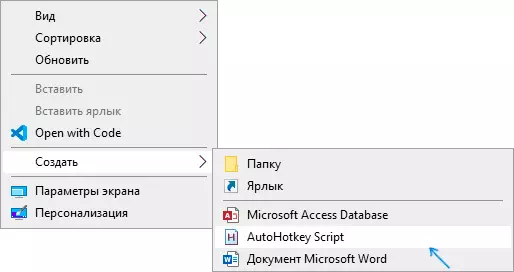
- Stilltu hvaða heiti handritsins og smelltu síðan á það hægrismella og veldu "Breyta" (Breyta).
- Með nýjum línu í handritinu, sláðu inn ^ + pláss :: WinSet, Alwaystop , Vista handritaskrána.
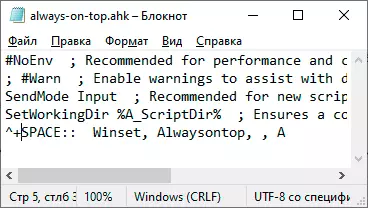
- Hlaupa handritið (bara tvöfaldur smellur) og nú þegar þú ýtir á Ctrl + Shift + Space í Active Window verður það birtast ofan á öðrum gluggum áður en þú ýtir á sömu takkann.
- Ef þú vilt hætta að nota lykilatriði geturðu lokað AutoHotkey í Windows tilkynningasvæðinu eða sett fram handritið á hlé í valmyndinni.
Auðvitað er hægt að stilla samsetningu þína: Í dæmi mínu, ^ (Ctrl), + (Shift) og Space (Space) er notað.
Í stað þess að pláss er hægt að spyrja hvaða staf sem er, þú getur notað "Win" takkann (kóða fyrir það - #). Til dæmis, ef ég vil nota Ctrl + Win + samsetningu, mun ég þurfa að slá inn ^ # A :: Í upphafi handritið. Upplýsingar sem þú getur fundið í skjölunum fyrir AutoHotkey á opinberu heimasíðu.
Deskpins - einfalt ókeypis forrit til að ákveða gluggann yfir aðra glugga
Deskpins er ekki nýjasta, en mjög einfalt ókeypis tól sem gerir þér kleift að auðveldlega festa neina Windows 10, 8.1 eða Windows 7 glugga þannig að það sé alltaf staðsett ofan á öðrum gluggum. Það er nóg að hlaða niður forritinu frá opinberu síðunni https://efotinis.neocities.org/deskpins/, hlaupa það, smelltu á forritið táknið í tilkynningasvæðinu (músarbendillinn verður að kveikja á hnappinum) og smelltu síðan á Glugginn er tryggður.
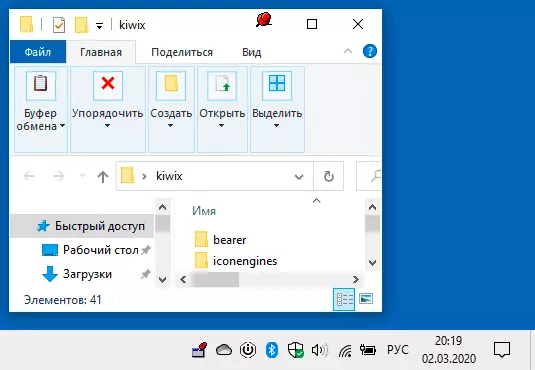
Í framtíðinni, ef þessi gluggi þarf ekki lengur að vera staðsett ofan á aðra, taktu músarbendilinn á hnappinn í glugganum og smelltu á það til að útskrift.
Pinwin.
Pinwin er annað ókeypis forrit til að setja valda glugga yfir restina, jafnvel þegar þau eru óvirk. Eftir að setja upp og hefja forritið verður táknið þess birtist í Windows tilkynningasvæðinu og þar geturðu valið glugga sem þarf að festa ofan á öðrum gluggum úr listanum eða með því að benda á það (veldu glugga frá skjánum ).
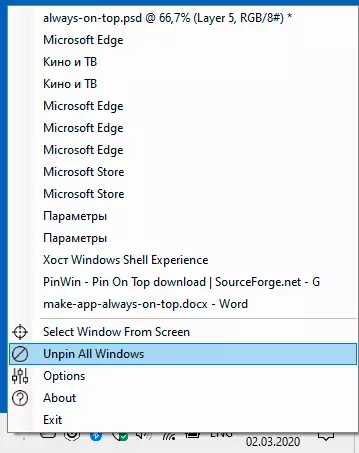
Þú getur líka skrúfað alla Windows (Unpin alla Windows). Opinber vefsíða áætlunarinnar - https://sourceforge.net/projects/pinwin/
Í raun eru áætlanir af þessu tagi margar, að jafnaði, þeir eru frjálsir og hernema ekki mikið pláss. Tveir svipaðar verkfæri með örlítið mismunandi framkvæmd að ákveða yfir alla Windows - Ontopper og Turbotop.
Að auki, ef þú þarft að laga glugga af einhverju tilteknu forriti yfir öðrum gluggum, er mögulegt að þessi stilling sé til staðar í breytur þessarar áætlunarinnar sjálft: Til dæmis finnur þú slíka stillingu í Windows Task Manager, VLC Media Leikmaður, fyrir vídeó í Google Chrome Browser Þú getur notað fljótandi vídeó eftirnafn, fyrir Firefox vafrann, það er viðbót "alltaf á topp", í mörgum öðrum forritum er einnig hægt að finna viðeigandi tækifæri.
